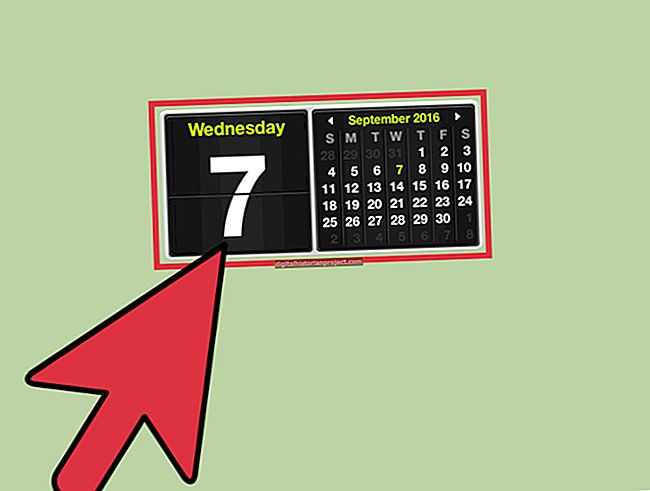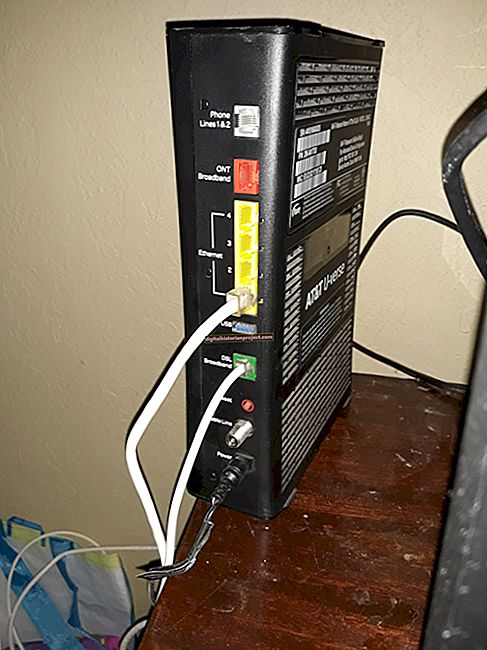Amb la pràctica dominació de Microsoft Word en el processament de textos, la majoria dels usuaris coneixen la seva capacitat d’escriure i escriure. Tot i això, Word també pot servir com a repositori ideal per recopilar i corregir documents. Tot i que està una mica amagat entre les moltes altres icones i opcions de les seves cintes, Word us permet combinar documents escanejats relacionats amb el vostre negoci, com ara documents legals, imatges i molt més, perquè es converteixin en un sol fitxer de diverses pàgines. Preparar documents d'aquesta manera us permet mantenir-ho tot junt, així com proporcionar còpies en un format que tothom amb Microsoft Office pugui obrir.
1
Inicieu Microsoft Word i feu clic a la pestanya "Insereix".
2
Feu clic al desplegable petit "Objecte" situat a la part dreta de la cinta. Trieu de nou "Objecte".
3
Desplaceu-vos pel menú "Tipus d'objecte" fins al tipus de fitxer en què s'ha desat el document escanejat, com ara un format de fitxer PDF o imatge.
4
Feu doble clic al tipus de fitxer. Tingueu en compte que només es mostren els tipus de fitxers, no el document escanejat real.
5
Navegueu per la finestra que s’obre i localitzeu el document escanejat. Quan torneu a la finestra Object, feu clic al botó "D'acord" per inserir el document.
6
Feu clic al cursor després del final del document escanejat o al centre de les pàgines si preferiu afegir el segon document entremig. Premeu "Retorn" per afegir espai per al segon document o "Ctrl" i "Retorn" junts per fer un salt de pàgina.
7
Repetiu el procés per afegir el segon document escanejat al document de Word.
8
Feu clic a la pestanya "Fitxer" i, a continuació, feu clic a "Desa com a" i escriviu un nom per al document combinat al quadre de text "Nom del fitxer". Feu clic al botó "Desa".